- 下記をご参照ください。
布の織り目の穴(写真1)とプリントヘッドノズルからのインク滴の位置が重なり、インク滴の一部が穴を通り抜けてしてしまうことにより布に色の薄い部分が発生し、写真3-1のような縞模様の“モアレ縞”が発生することがあります。
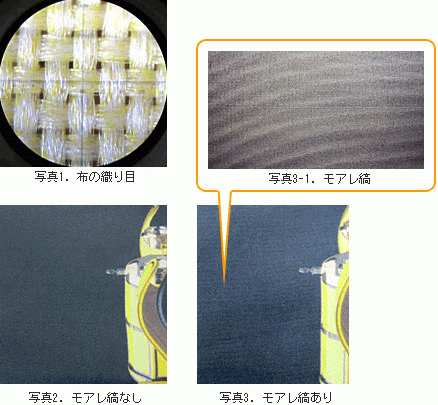
下記をご参照頂き、モアレ縞が軽減するかどうかご確認ください。
【復旧手順】
1
メディアホセイをご確認ください。
メディアホセイを再調整することで、この“モアレ縞”を軽減できる場合があります。
取扱説明書-[第3章]-「メディア補正の設定をする」
2
パス数、解像度を増やして“モアレ縞”が軽減するかどうかご確認ください。
この“モアレ縞”はプリント時のパス数、解像度が少ないほど発生し易く、多いほど発生を抑えられる傾向がありますのでRIPの印刷条件の設定でパス数、解像度を増やしてご確認ください。
例) 4pass設定でモアレ発生している場合
⇒8pass設定で軽減されるかどうかを確認。
例) 600×300dpiでモアレ発生している場合
⇒600×900dpiで軽減されるかどうかを確認。
3
モアレ軽減機能をお試しください。
メディアの送り量を変化させ、インクジェットのプリント周期をある程度“不定期”にすることでモアレ縞を軽減させる機能です。
取扱説明書-[第3章]-[モアレ縞が出たときは]をご参照ください。
下記の手順で実行してください。
[1] この機能を実施する前に、必ず『メディアホセイ』を調整してください。
[2] [FUNCTION キー]-[セッテイ]-[センタク:タイプ1]-[モアレ ケイゲン]-[センタク:MR1-MR5]
MR1~MR5のどのパターンを選べば良いのかは[3]をご参照ください。
[3] モアレ軽減機能には5つのパターン[MR1]~[MR5]があります。
ご使用の“パス数”に応じてパターンを選択します。
下表に従い選択してください。
例)“6パス”でプリントしたい場合
下表に従い[MR1]をまず選択します。ここでモアレ縞の出たデータをもう一度プリントしますが、そのプリント結果のモアレ縞が軽減されていなかった場合、下表中の次のパターン[MR3]を選択して再プリントし、結果を確認します。
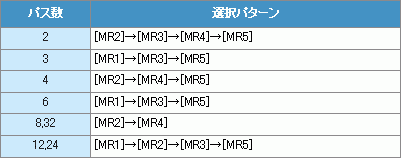
[4] モアレ縞が発生した部分をRIPでトリミングしたデータを作ります。
※1 元のデータをそのまま全てプリントしても結構ですが、時間とメディアを短縮する為モアレ縞が発生した箇所のみプリントし、結果をご確認頂くことをお勧め致します。
※2 トリミングしたデータのY方向(左右方向)の原点をRIP上で変更します。元のデータでモアレ縞が発生した位置とほぼ同じくらいの位置にプリントされる様変更してください。
[5] “RIPのみ”でRIPデータを作成します。
[6] “印刷のみ”でプリントします。
“RIP&印刷”でプリントする場合に比べ、何度もRIPをする手間を省けます。
[7] モアレ縞が軽減されなかった場合、上表の“選択パターン”からその次のパターンを選択し、再度同じデータをプリントして結果をご確認ください。
[8] [3],[6],[7]を繰り返し、結果を見比べて最もモアレ縞が軽減されるパターンを選択してください。

